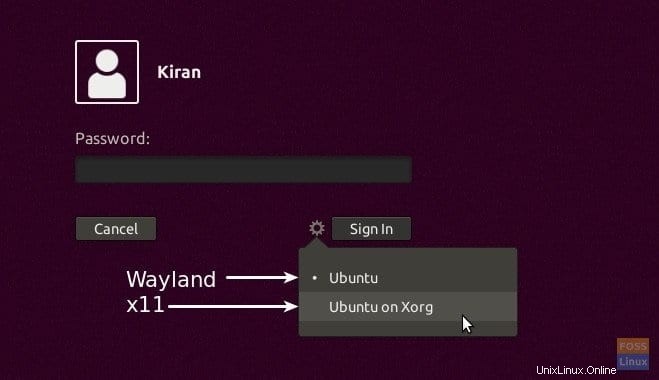Počínaje Ubuntu 17.10 se vývojový tým rozhodl vypustit Xorg a začlenit Wayland jako výchozí ovladač videa, především pro zvýšení výkonu. Ale Wayland je stále v dřívější fázi vývoje a zdá se, že „zatím není“ připraven k použití jako každodenní řidič.
Mýlil se Canonical, když ve výchozím nastavení povolil Wayland v Ubuntu 17.10?
Podle mě je to velká chyba od Canonicalu. Nechápejte mě špatně. Naprosto miluji Wayland kvůli jeho zjednodušené architektuře a blízkosti linuxového jádra při komunikaci s video hardwarem, ale s Waylandem je spojeno několik problémů s nekompatibilitou. Několik populárních a široce používaných aplikací, včetně GParted, Shutter a několika dalších programů pro zachycení obrazovky, a programy vyžadující přístup root nebudou s Waylandem fungovat bez řešení. Jsem si jistý, že Wayland je nejlepší budoucí směr pro Linux, ale až po vyřešení hlavních problémů s nekompatibilitou.
Xorg versus Wayland
Nechci psát další Wiki článek o technických rozdílech mezi těmito dvěma, místo toho poukážu na hlavní rozdíl mezi těmito dvěma ovladači. Největší rozdíl mezi Xorgem a Waylandem je ten, že Wayland nekreslí. Xorg používá dva režimy kreslení, kde všechny aplikace potřebují získat požadavky na kreslení ze serveru. Wayland používá buffer handle a poskytuje přímé vykreslování. Tento přístup šetří spoustu systémových prostředků, což vede k rychlé době odezvy a rychlejšímu spouštění.
Zjištění, který zobrazovací server je aktivní v relaci Ubuntu
Ubuntu 17.10 je dodáván s Wayland a Xorg, ale Wayland je aktivován ve výchozím nastavení. Každý však může během přihlášení rychle změnit, který z nich bude používat.
Můžete zjistit, který zobrazovací server je aktivní ve vaší relaci Ubuntu, pomocí následujícího příkazu v Terminálu:
echo $XDG_SESSION_TYPE
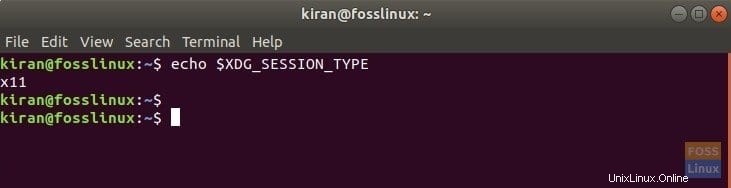
Výstup bude „x11“ pro Xorg. Pro Wayland je výstupem „wayland“.
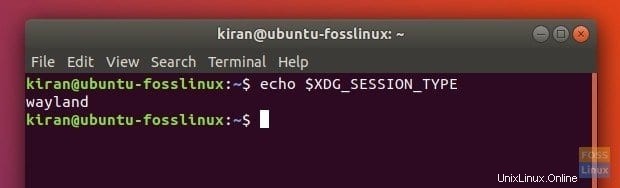
Přepínání mezi Wayland a Xorg
Krok 1) Během přihlašování klikněte na ikonu ozubeného kola vedle tlačítka ‚Přihlásit se‘.
Krok 2) Uvidíte dvě možnosti včetně „Ubuntu“ a „Ubuntu na Xorg“.
Pokud vyberete Ubuntu, následující relace se načte s Waylandem. Na druhou stranu, výběrem „Ubuntu na Xorg“ se načte x11 zobrazovací server. Ubuntu si při příštím přihlášení „pamatuje“ naposledy použitou možnost. Proto to musíte udělat pouze jednou.